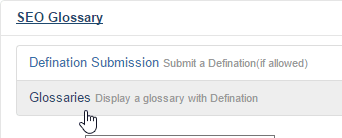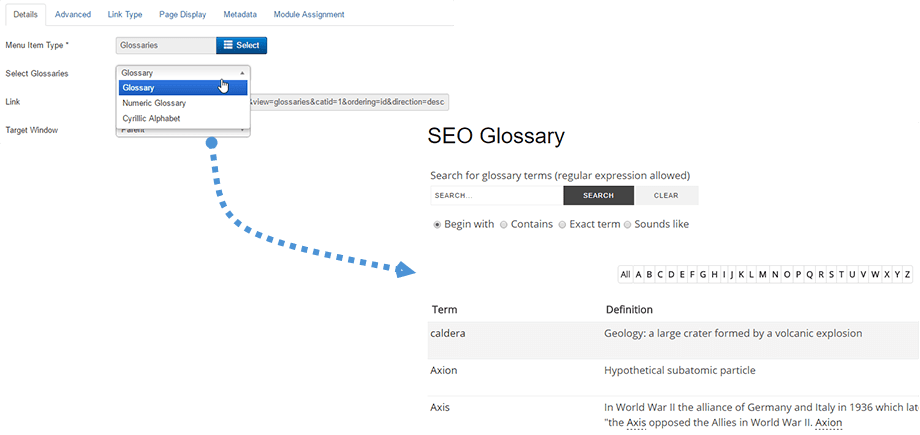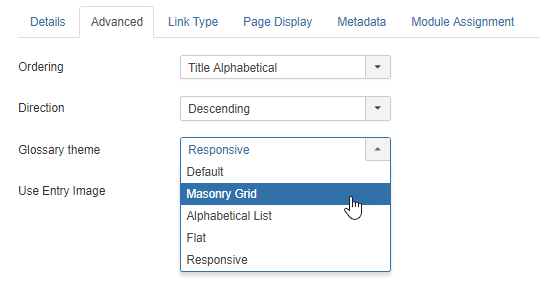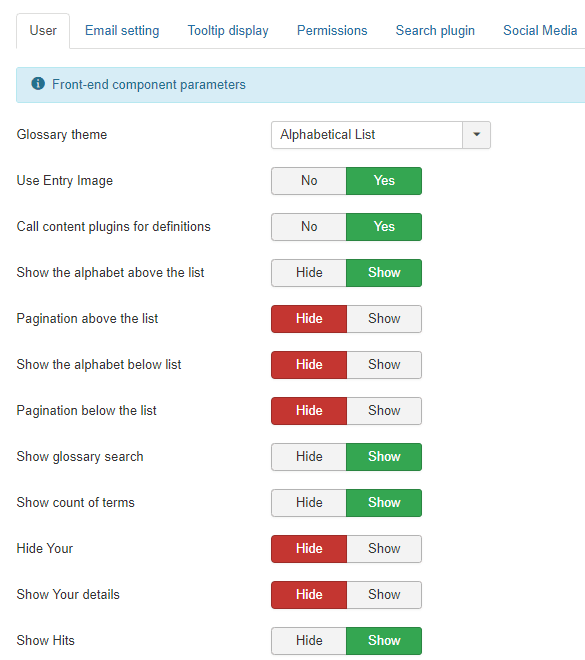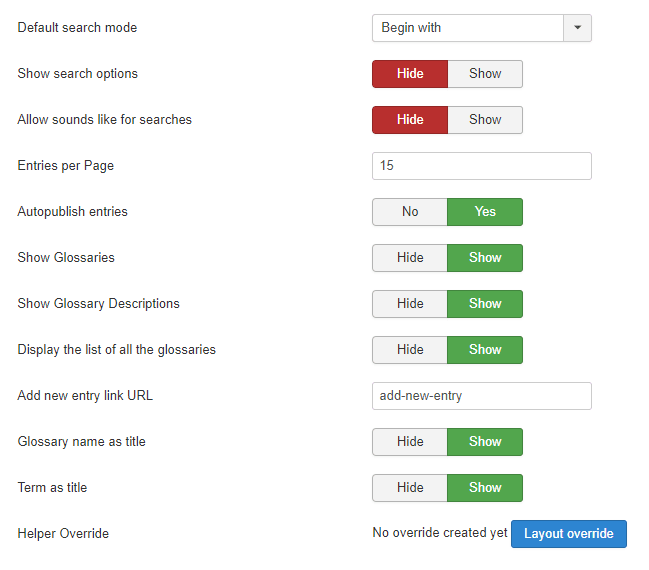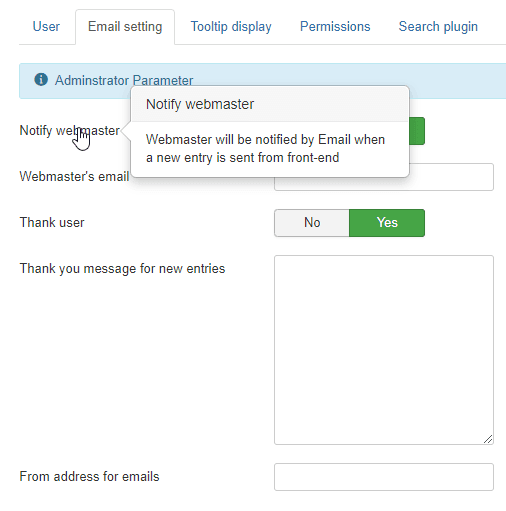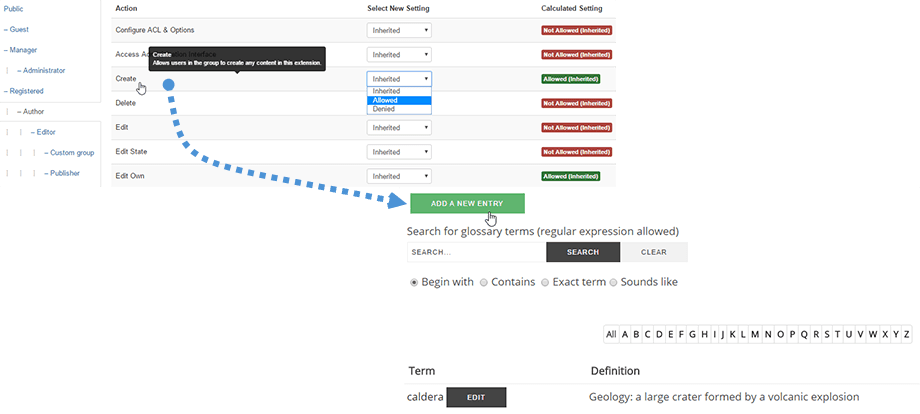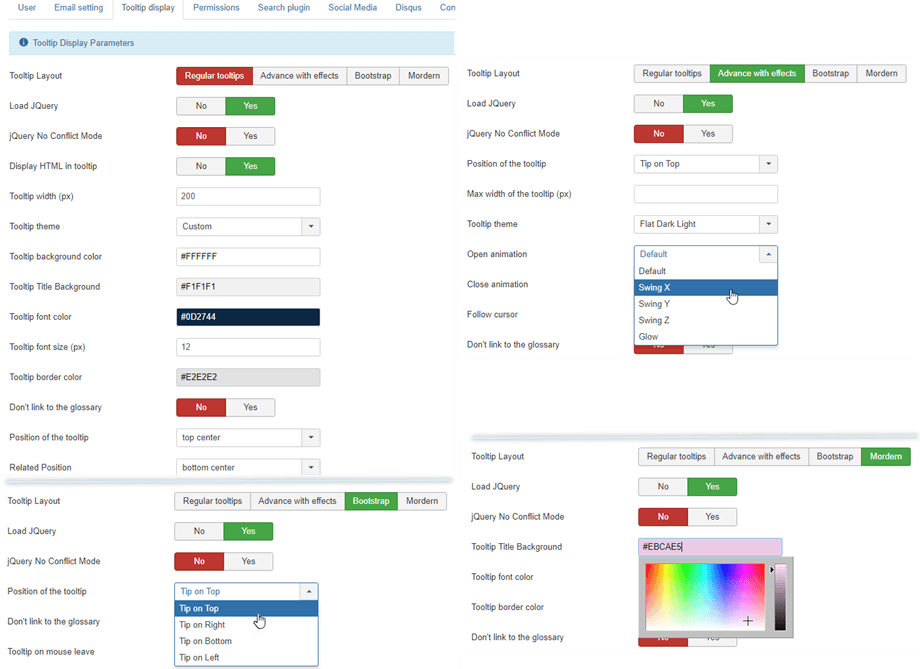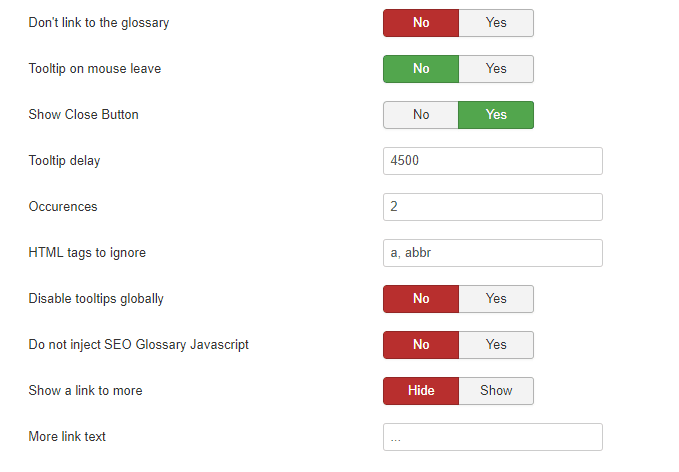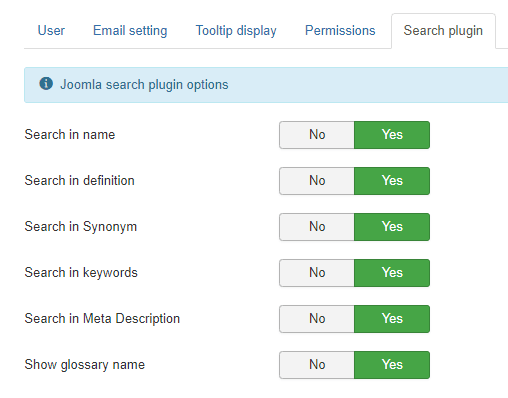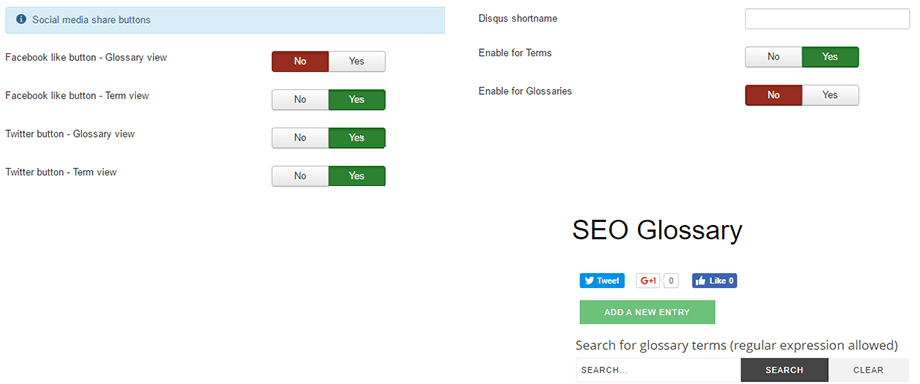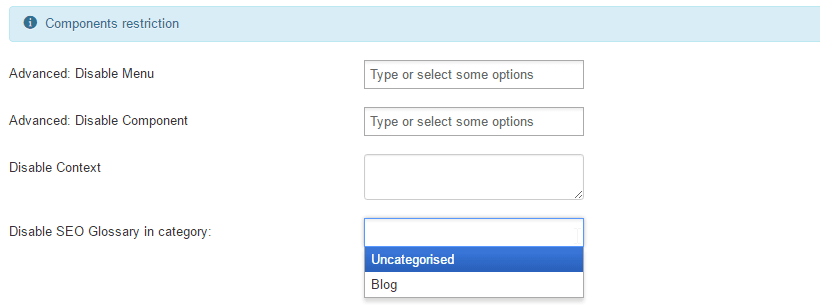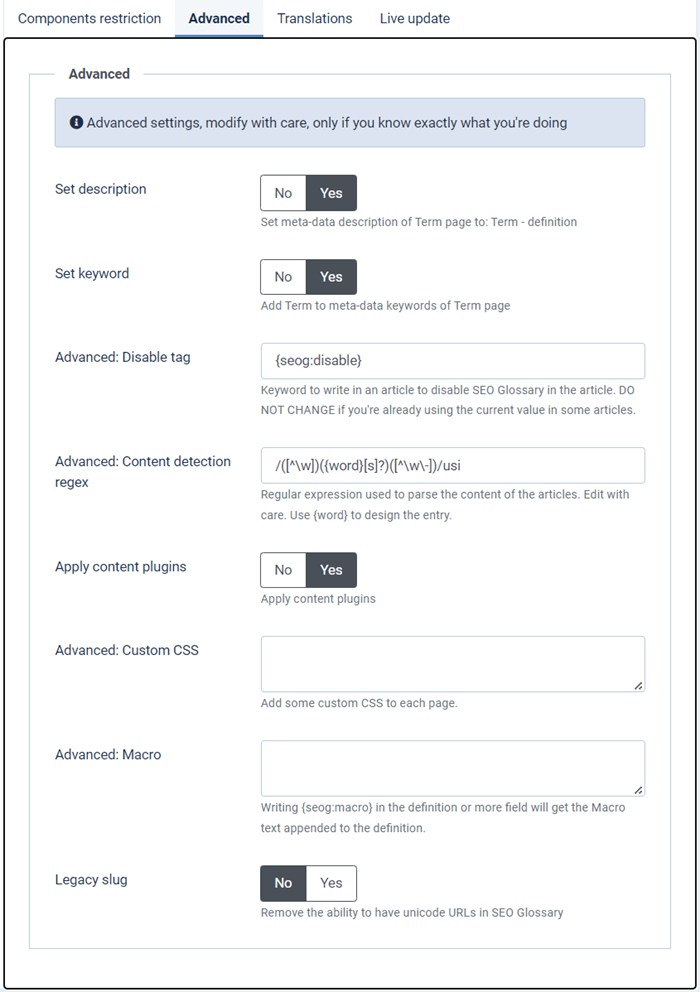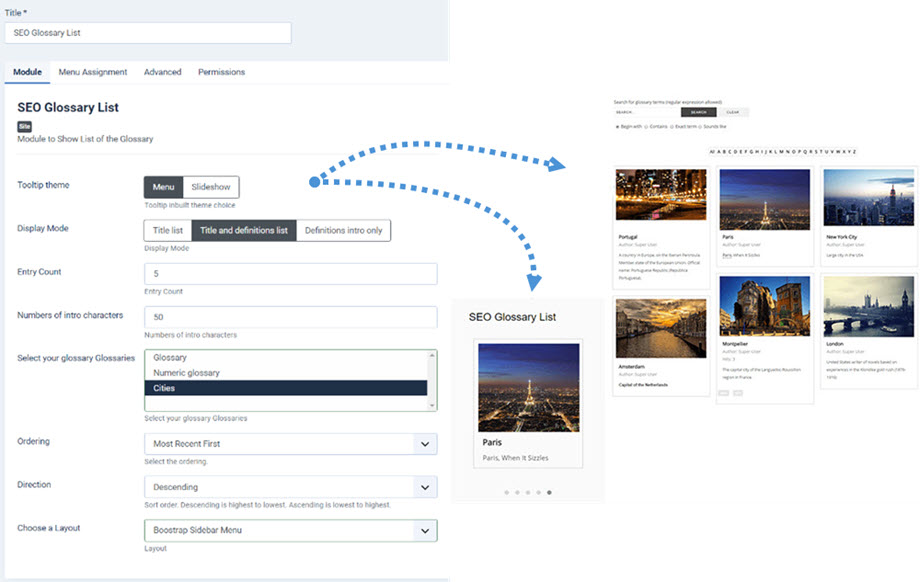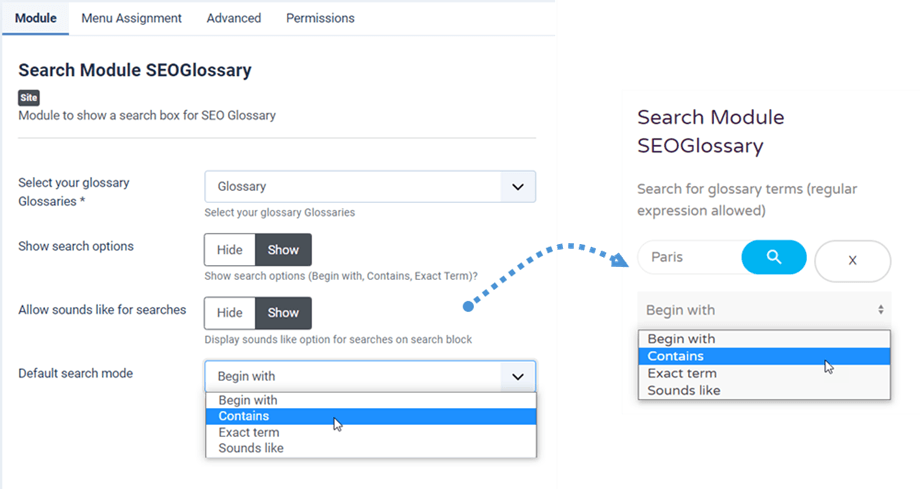SEO Glossary: Kontrollera frontenddisplayen
1. Visa en ordlista med en meny
För att visa en komplett ordlista med alla dess definitioner, skapa en Joomla standardmeny genom att välja typ Ordlistor och välj sedan den ordlista du vill ha.
Då har du möjligheten att visa en fullständig ordlista med alla definitioner termer.
Från menykonfigurationen kan du också ställa in:
- Definitionsordningen: efter Senaste, Titel Alfabetisk, Slumpmässig och Artikelordning
- Ordningsriktningen: stigande och fallande
- Definitionstemat: som lista, som Masonry Grid, som Alphabetical List, som Flat eller Responsive.
- Visningen av ingångsbilden
2. Visa alternativ och inställningar
Allmänna Inställningar
Med SEO Glossary komponent får du en komplett konfigurationsinställningar för att kontrollera visningen av alla frontend-element. På den första fliken kan du konfigurera följande element:
- Ordlista tema: Välj ett av de 5 tillgängliga teman för att lista dina definitioner
- Använd ingångsbild: Visa definitionsikonen i masonry vägglayouter
- Ring innehållsplugin för definitioner: Lägg till en länk för ordlista på webbplatsen
- Visa alfabetet ovanför listan: Visa eller dölj bokstäverna ovanför listan med poster
- Paginering ovanför listan: Pagineringskontroll ovanför listan
- Visa alfabetet nedanför listan: Visa eller dölj bokstäverna under listan med poster
- Paginering under listan: Pagineringskontroll under listan
- Visa ordlistasökning: Visa sökblocket ovanför listan med poster
- Visa antal termer: Visa antal termer under rubriken. Exempel: Det finns 1 poster i denna ordlista
- Dölj ditt: Visa författarens namn under definitioner om fältet är ifyllt
- Visa dina uppgifter: Visa författarinformation nedan definitioner om fältet är arkiverat
- Visa träffar: Om inställt på Visa, kommer antalet träffar (klick) på en viss artikel att visas
- Standardsökläge: Söktypen för sökmotorn SEO Glossary
- Visa sökalternativ: Visa sökalternativ (Börja med, Innehåller, Exakt term)
- Tillåt låter som för sökningar: Display låter som alternativ för sökningar på sökblock
- Poster per sida: Poster per sidnummer som visas som standard i rullgardinsmenyn
- Autopublicera poster: Autopublicera användarbidrag från front-end
- Visa ordlistor: Visa ordlistans namn ovanför definitionen om fältet är ifyllt
- Visa beskrivningar av ordlistor: Visa beskrivning av ordlista ovanför definition om fältet är fyllt
- Visa listan över alla ordlistor: Visa listan över alla ordlistor på startsidan, när det finns flera tillgängliga ordlistor
- Lägg till ny postlänk URL: SEO URL för länken Lägg till ny post
- Ordlistans namn som titel: Visa namnet på ordlistan överst på ordlistans sida
- Term som titel: Visa termen överst på termsidan
- Helper Override: Generera en Joomla standardlayoutöverstyrningsfil som inte kommer att påverkas av tilläggsuppdateringar (i /html-mappen)
E-postinställningar
Fliken E-postinställningar handlar om e-postavisering och tackmeddelande för administratör och användare. Du kan meddela båda vid frontend-inlämning.
- Meddela webmaster: Webmaster kommer att meddelas via e-post när ett nytt inlägg skickas från front-end
- Webmasters e-post: Lägg till en webmaster e-post för att få aviseringar
- Tack användare: Användare som har skickat in ett bidrag kommer att få ett tack-e-postmeddelande
- Tackmeddelande för nya inlägg: Tackmeddelande till användare som skickar nytt inlägg
- Från adress för e-postmeddelanden: E-postadress visas i avsändarfältet
Behörighetsinställningar
Behörighetsfliken är Joomla ACL som kontrollerar behörigheterna för ordlistans utgåva
. Du kan tillåta/inte tillåta vissa åtgärder på ordlistorna för vissa Joomla-användargrupper. Om du till exempel vill tillåta författaranvändargruppen att lägga till definitioner (frontend och även backend), tillåt skapa-åtgärden för författare. Sedan från frontend kommer du att se en skapa/redigera-knapp visas.
Verktygstipsinställningar
Verktygstipsvisningsfliken används för att styra verktygstipsen som visas i innehållet när en definition hittas.
Det finns 4 lägen: Vanliga verktygstips, Avancerat med effekter, Bootstrap och Mordern. Vanliga verktygstips är CSS-baserade och avancerade jQuery-baserade (tillåter mer konfiguration) Du kan även styra HTML-visningen i verktygstips det kan vara intressant för en definition med bild.
Alla fyra verktygstipslägen inkluderar några samma parametrar:
- Ladda JQuery: Ladda Joomla JQuery
- jQuery No Conflict Mode
- Länka inte till ordlistan: Ordet kommer inte att ha en länk till sin ordlista
- Verktygstips på musledighet: Verktygstips stannar eller försvann vid musledighet
- Visa stängningsknapp: Visa stängningsknapp
- Verktygstipsfördröjning: Verktygstipsfördröjning i millisekunder
- Förekomster: Antal gånger ett ord måste detekteras i samma artikel
- HTML-taggar att ignorera: HTML-taggar där vi inte ska skapa verktygstips (ex: a, abbr, h1, h2, h3).
- Inaktivera verktygstips globalt: Inget verktygstips kommer att genereras av komponenten
- Injicera inte SEO Glossary Javascript: Inget verktygstips kommer att genereras av komponenten, men titeln på länkarna kommer fortfarande att innehålla definitionen
- Visa en länk till fler: Lägger till en (...) länk i slutet av verktygstipset om det finns mer att läsa
- Mer länktext: Texten till den fler länken. t.ex. Läs mer, ... osv
Sökinställningarna
Insticksfliken Sök är integrationen med Joomla-sökning. Du kan aktivera Joomla-sökningen genom definitionsnamn, definitionsinnehåll och ordlistans namn.
Inställningar för sociala medier och kommentarer
Inställningarna för sociala medier är de sociala nätverksknapparnas integration i definitioner. Du kan lägga till dela/gilla-knappar på ordlistor.
Disqus - integrationen är integrationen av kommentarsystemet. Du behöver bara lägga till ditt ID och du kommer att kunna kommentera definitioner.
SEO Glossary begränsning
Komponentbegränsningen är inställningarna för att SEO Glossary ska kunna upptäcka och ladda verktygstipslänk och definition i innehåll . Du kan aktivera/inaktivera upptäckten genom att:
- Joomla-menyalternativ
- Joomla-komponent
- Joomla artikelkategori
- Anpassat innehåll
Avancerade inställningar
Slutligen låter de avancerade parametrarna dig:
- Ange beskrivning: Aktivera metadatabeskrivning av termsidan till: Term - definition
- Ställ in nyckelord: Aktivera term till metadatasökord på termsida
- Inaktivera tagg: Välj taggen som ska användas för att inaktivera definitionsmarkering i innehållet: Om du till exempel lägger till {seog:disable} i en Joomla-artikel kommer definitionen inte att visas i den här artikeln.
- Bokstavsprefix för reguljärt uttryck: detta är php-uttryck som används för att bestämma ditt definitionsprefix
- Regex för innehållsdetektering : Detta är php-uttryck som används för att detektera din definition i texten.
Mer information kan hittas här: http://www.catswhocode.com/blog/15-php-regular-expressions-for-web-developers - Använd Ladda SEO Glossary definitionsidentifiering i alla innehållsplugin
- Anpassad CSS: Lägg till anpassad CSS på varje sida
- Makro: Om du skriver {seog:macro} i definitionsfältet eller fler kommer makrotexten att läggas till definitionen
- Äldre snigel: Ta bort möjligheten att ha unicode-URL:er i SEO Glossary
3. Modul SEO Glossary -ordlista
En SEO Glossary är tillgänglig och installerad med huvudpaketet. Modulen kommer att få ordlistinnehåll och visa poster som du vill. Inställningen är följande:
- Verktygstipstema: visa definitionerna som en meny eller ett bildspel
- Visningsläge: Endast titellista, titel- och definitionslista och definitionsintro
- Entry Count: antal definitioner som ska laddas
- Antal introtecken: antal tecken för att beskära definitionstexten
- Välj dina ordlistor: välj en eller några ordlistor att visa
- Ordning och riktning av definitionerna
- Välj en layout: Flat, Boostrap Siderbar Menu och Boostrap Top Menu
4. Sök SEO Glossary
Du kan också ha sökmodul med SEO Glossary med inställningen nedan:
- Välj dina ordlistor Ordlistor
- Visa sökalternativ: Börja med, Innehåller och Exakt term.
- Tillåt låter som för sökningar: Display låter som alternativ för sökningar på sökblock
- Standardsökläge: Börja med, Innehåller, Exakt term och Låter som.